No passado, cobrimos muitas dicas e truques para usar o aplicativo Calendário padrão no iPhone e no Mac. Hoje, vamos expandir essas postagens com outra dica importante, adicionando alertas de local e tempo de viagem aos seus eventos de calendário.
Você pode encontrar alguns de nossos outros artigos sobre como usar o Apple Calendar padrão aqui:
O que são alertas de local e tempo de viagem?
Antes de nos aprofundarmos neste artigo, vamos dar uma olhada em quais alertas de local e tempo de viagem em o aplicativo Calendário são.
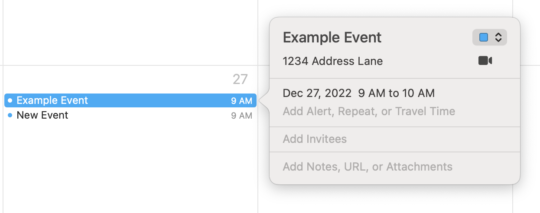
Os locais no aplicativo Calendário são exatamente como parecem. Sempre que você cria um evento de calendário, pode optar por adicionar um local a esse evento. Por exemplo, digamos que você tenha uma consulta médica. Você pode adicionar o endereço do consultório do seu médico na descrição do evento do calendário.
Isso facilita lembrar onde você precisa ir para um determinado compromisso. É apenas uma maneira elegante de adicionar mais informações aos seus eventos de calendário.
Os alertas de tempo de viagem, por outro lado, são uma extensão desses dados de localização. Depois de adicionar um local a um evento de calendário, você também pode optar por receber alertas de tempo de viagem. Ao fazer isso, você especificará quanto tempo antes de um evento você gostaria de ser notificado para sair, para que tenha tempo suficiente para chegar lá.
Por exemplo, se você tiver um evento às 15h , e você sabe que mora a quinze minutos deste local, então você vai querer criar um alerta de tempo de viagem com cerca de quinze a vinte minutos de duração.
Infelizmente, a Apple não calcula automaticamente os tempos de viagem para você. Você não pode inserir um local e, em seguida, fazer com que a Apple calcule automaticamente quanto tempo levará para chegar lá com base em sua localização atual. Cabe a você gerenciar seu tempo e garantir que sabe a que distância um determinado local está.
Como adicionar alertas de localização e tempo de viagem no Mac e iOS
Tudo bem, agora Para que você tenha uma ideia do que são alertas de localização e tempo de viagem e por que eles são úteis, vamos nos aprofundar em como você pode começar a adicioná-los aos seus eventos de calendário.
1. Criar um evento de calendário
Antes de adicionar alertas de local e tempo de viagem a um evento de calendário, você precisa criar um evento de calendário! Felizmente, fazer isso é super fácil. Basta abrir o aplicativo Calendário e clicar/tocar no ícone +. Ou, se você estiver no Mac, também pode clicar com o botão direito do mouse na data em que deseja adicionar um evento e escolher Novo evento no menu pop-up.
Vá em frente e adicione o título, data e hora do seu evento. Se não tiver certeza de como fazer isso, clique aqui.
2. Adicionar um local a um evento de calendário
Depois de criar um evento de calendário, você desejará adicionar um local a esse evento. Isso é muito fácil. Se ainda estiver criando o evento, basta preencher o campo Localização.
Se estiver editando um evento criado anteriormente , clique duas vezes nele no Mac ou toque no evento no seu iPhone e toque em Editar no canto superior direito. Depois de abrir os campos para este evento, vá em frente e insira o local do evento no campo Local.
Ao adicionar um local, digite o endereço. Não digite algo como “Consultório médico” – seu calendário provavelmente não saberá onde fica. Em vez disso, digite algo como “1234 Address, City, State”. Dessa forma, você pode ter certeza de que os dados de localização são precisos.
3. Adicionar um alerta de viagem
A última etapa para adicionar alertas de localização e tempo de viagem é, obviamente, adicionar o alerta de viagem. Novamente, isso é muito fácil.
Ao editar o evento, no Mac ou iPhone, selecione o campo Alerta. Em seguida, escolha uma opção no menu suspenso tempo de viagem. Se você escolher Personalizado, poderá inserir uma hora exata em vez de uma das opções predefinidas.
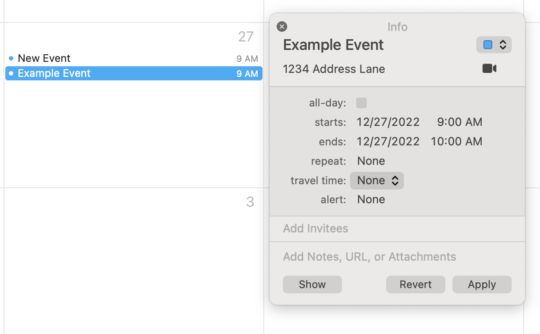
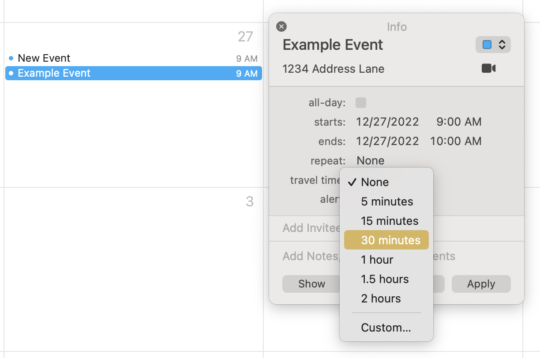 E pronto! Isso é tudo o que há para adicionar esses alertas aos seus eventos de calendário no Mac e iOS. Mais uma vez, esperamos que a Apple automatize as estimativas de tempo de viagem para os usuários em algum momento no futuro. Mas, por enquanto, você precisa inserir essas informações manualmente.
E pronto! Isso é tudo o que há para adicionar esses alertas aos seus eventos de calendário no Mac e iOS. Mais uma vez, esperamos que a Apple automatize as estimativas de tempo de viagem para os usuários em algum momento no futuro. Mas, por enquanto, você precisa inserir essas informações manualmente.
Alertas de localização e tempo de viagem no Mac e iOS: existem opções melhores?
Você deve ter notado que no No início deste artigo, vinculei a outro artigo em que exploro alternativas para o aplicativo Calendário padrão. Isso ocorre porque, embora o aplicativo de calendário padrão seja bom, existem muitas opções melhores por aí.
Nem todos eles terão alertas de tempo de viagem, mas uma boa parte deles terá. Não hesite em explorar essas opções se o calendário padrão não for para você!
Comece a usar alertas de localização e tempo de viagem para chegar a todos os seus compromissos no horário
E isso é isto! Agora você sabe como criar e adicionar alertas de localização e tempo de viagem aos seus eventos do Calendário. Use esta ferramenta para garantir que você nunca mais se atrase para um compromisso.
Para obter mais informações, notícias e guias sobre tudo relacionado à Apple, confira o restante do blog”TNGD”.
Até a próxima!